In de regel treden de meeste problemen op bij verbinding met de router via een draadloos netwerk. En aansluiten via een netwerkkabel zou geen problemen moeten opleveren. Maar ik ben al verschillende keren soortgelijke vragen tegengekomen en ik besloot een kleine instructie met een foto te schrijven, waarin ik je zal vertellen hoe je een computer (nou ja, of een laptop) met een LAN-kabel op de router kunt aansluiten.
En wat valt er hier eigenlijk over te schrijven, ze hebben de kabel gepakt, aangesloten op de router en vervolgens op de computer, en alles is klaar. Maar toch, het kan nuttig zijn voor iemand.
Moderne routers hebben in de regel 4 LAN-aansluitingen. Dit betekent dat je 4 apparaten kunt aansluiten via een netwerkkabel. En ze zullen allemaal internet van de router ontvangen of in het lokale netwerk werken. Lees trouwens het artikel over het opzetten van een lokaal netwerk.Wij hebben nodig:
- Router met een vrije LAN-connector (deze is geel).
- Netwerk kabel. Bij de router wordt een kleine kabel meegeleverd. Maar als u een langere kabel nodig heeft, kunt u deze zelf maken. Hoe dit te doen, schreef ik in het artikel. Of ga gewoon naar een computerwinkel en vraag hen om de netwerkkabel op de gewenste lengte te krimpen.
- Computer met netwerkkaart (meestal is het geïntegreerd in het moederbord). Nou ja, of een laptop, een netbook met een RJ-45-netwerkconnector.
Laten we beginnen????
We nemen onze netwerkkabel, het ziet er zo uit (misschien heb je een iets andere, ik heb een andere lengte):

We sluiten een uiteinde van de kabel aan op de gele connector (LAN) van onze router.

Het maakt niet uit op welke van de vier connectoren je de kabel aansluit.
Nu sluiten we het andere uiteinde van de kabel aan op onze computer of laptop.
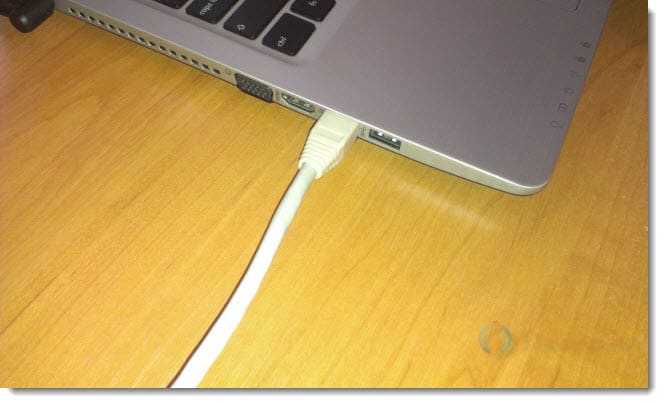
Zo ziet de netwerkconnector eruit op de computer:

Na het aansluiten van de netwerkkabel moet een van de vier indicatoren op de router oplichten, die de verbinding met de LAN-connector aangeven.

Kijk nu naar het computerscherm. Als u op het meldingenpaneel (rechtsonder) de volgende verbindingsstatus ziet (zoals in de schermafbeelding hieronder), dan is alles goed. Internet werkt al.
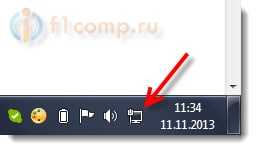
Maar op zo'n ogenschijnlijk eenvoudige manier kunnen er ook problemen ontstaan. Nu enkele van de meest populaire, zullen we overwegen.
Problemen bij het aansluiten van een computer op een router via een netwerkkabel
Nadat u verbinding hebt gemaakt, verandert de status op het meldingenpaneel mogelijk niet, u ziet dat de computer is doorgestreept met een rood kruis.
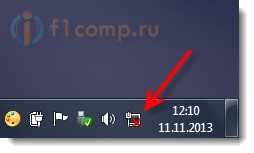
In dit geval moet u allereerst de kabel controleren waarmee u de computer op de router hebt aangesloten. Hoe je dat doet? U kunt bijvoorbeeld een andere kabel nemen, of de kabel waarmee internet rechtstreeks naar de computer gaat aansluiten. Als deze verbindingsstatus verandert (zelfs als er een gele driehoek verschijnt) dan zit het probleem in de kabel. Misschien is er iets weg. Verander het gewoon.
Het is mogelijk dat de netwerkkaart gewoon is uitgeschakeld. Laten we het controleren. Ga naar en vind daar lAN-verbinding. Als er een status in de buurt is Gehandicapt, klik met de rechtermuisknop op deze verbinding en selecteer Aanzetten.
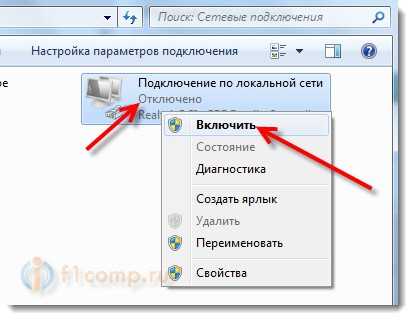
Als een verbinding zoals Helemaal geen LAN-verbinding, dan is hoogstwaarschijnlijk de driver voor je netwerkkaart gewoon niet geïnstalleerd. Download en installeer het stuurprogramma. Als er een schijf bij de computer (laptop) is geleverd, heeft deze hoogstwaarschijnlijk dit stuurprogramma.
Kabel aangesloten maar geen internetverbinding
En dit mag zijn. Het probleem ziet er als volgt uit:
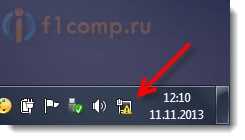
Eerst moet u bepalen wat het probleem is. Dit kan te wijten zijn aan problemen aan de kant van de router. Zie hiervoor het artikel.
Maar ik zal het je op een eenvoudige manier vertellen. Als andere apparaten goed werken vanaf deze router en er internet op staat, ligt het probleem hoogstwaarschijnlijk op de computer zelf. Het is duidelijk:).
En meestal is er maar één probleem.
Ga terug naar Configuratiescherm\Netwerk en internet\Netwerkverbindingen en klik met de rechtermuisknop op Local Area Connection. Selecteer eigenschappen. Selecteer vervolgens "Internetprotocol versie 4 (TCP/IPv4)" en druk nogmaals op de knop Eigenschappen.
Stel in om IP en DNS automatisch te ontvangen en klik op OK.
Bijgewerkt: 11 november 2013 door: beheerder


























